El archivo es demasiado grande para el sistema de archivos de destino El error generalmente surge cuando intenta transferir o copiar archivos grandes que superan los 4 Gigabytes (GB). Incluso si el medio/unidad de almacenamiento de datos tiene suficiente espacio de almacenamiento para almacenar el archivo. Afortunadamente, el problema se puede solucionar fácilmente convirtiendo el sistema de archivos o formateando la unidad de almacenamiento de datos.
Es bastante molesto cuando no puede copiar sus archivos multimedia favoritos en sus unidades externas, como tarjetas SD, unidades flash USB, pen drives, etc. para realizar copias de seguridad o mover datos de un dispositivo a otro. El problema es grave y debe resolverse lo antes posible.
Por lo tanto, si tampoco puede mover un archivo de gran tamaño a su medio de almacenamiento y encontró un archivo demasiado grande para el error del sistema de archivos de destino, lea esta publicación hasta el final.
Gratis Conducir Recuperación Herramienta.
Recupere datos de unidades USB, Pendrives, tarjeta SD, SSD, HDD y otros dispositivos en Windows. Probar ahora!
Aquí, obtendrá las 5 mejores formas de corregir el error que se muestra a continuación en unidades USB/tarjetas SD u otros discos duros externos con facilidad.
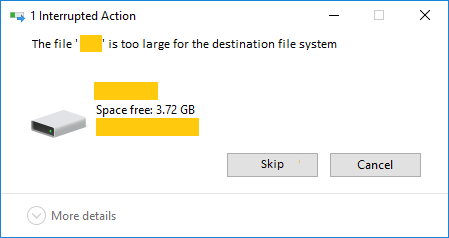
¿Por qué dice que el archivo es demasiado grande para el destino cuando no lo es?
Como se mencionó anteriormente, el archivo de Windows 10 es demasiado grande para el error del sistema de archivos de destino al intentar mover un archivo de más de 4 Gigabytes (GB) a la partición/unidad que tiene un sistema de archivos FAT32. Por lo tanto, FAT32 establece que los archivos guardados no deben tener más de 4 GB.
Por lo tanto, podemos decir que desencadena principalmente que el archivo que necesita cambiar sea mayor de 4 GB o que la unidad de disco que está utilizando tenga un sistema de archivos FAT32 que no guarda el tamaño del archivo es superior a 4 GB.
¿Cómo arreglar el archivo es demasiado grande para el sistema de archivos de destino Unidad USB / Pen drive?
Simplemente pruebe los siguientes métodos paso a paso y elimine el archivo que es demasiado grande para el sistema de archivos de destino en el problema de la unidad pendrive / USB o la tarjeta SD.
Compressor divide tus archivos grandes
Cambiar el sistema de archivos en un símbolo del sistema
Formatee los medios de almacenamiento a NTFS
- # 1: formatee la unidad a NTFS a través del Explorador de archivos de Windows
- # 2: formatee el disco duro / USB al NTFS mediante la administración de discos
Convierta el sistema de archivos con una herramienta de terceros
Utilice otro medio de almacenamiento
Solución 1: Compressor divide sus archivos grandes
Si no puede copiar sus archivos o carpetas a una unidad flash USB u otras unidades externas, puede comprimir / dividir el archivo de gran tamaño. Si lo hace, seguramente lo ayudará a guardar el archivo en su tarjeta SD / unidad flash.
Siga las instrucciones a continuación para comprimir los archivos grandes fácilmente:
- En primer lugar, debe hacer clic con el botón derecho en la carpeta de un archivo que desea comprimir.
- A continuación, elija la opción “agregar al archivo” de varias opciones.
- Después de eso, debe hacer clic en “Dividir en volúmenes, bytes“. Esta opción le ayudará a dividir simplemente el archivo / carpeta.

- Aquí, obtendrá diferentes opciones, elija los perfiles que existen allí, de lo contrario, escriba un tamaño máximo de un archivo de salida.
- Pero, los valores predeterminados se aceptan aquí: solo 1029384 kb. ¿La mayoría de los usuarios definitivamente saben cómo convertir kb a MB / GB?
- Toque “Aceptar” ya que WinRAR comenzará a comprimir un archivo de origen y lo comprimirá y hará que el archivo sea más pequeño.
Solución 2: cambie el sistema de archivos en un símbolo del sistema
Otra solución que puede intentar para reparar el archivo es demasiado grande para el problema del sistema de archivos de destino es cambiar su sistema de archivos en un símbolo del sistema.
Siga los pasos a continuación para hacerlo:
- Al principio, debe presionar Win + R para abrir el cuadro
- Allí, escriba “cmd” y presione la tecla”Enter“.
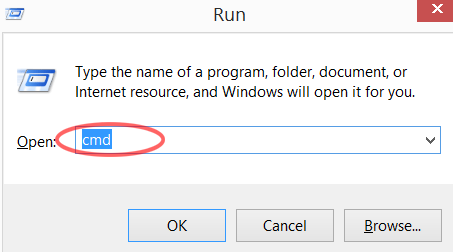
- Después de eso, en una ventana de cmd que se muestra, debe ingresar el comando: convertir la letra de la unidad: / fs: sistema de archivos
Supongamos que, si necesita convertir la unidad E a NTFS, utilice:
convertir E: / fs: ntfs

- Finalmente, presione el botón “Enter”.
- Espere hasta que termine el proceso convert.exe.
Solución 3: formatee los medios de almacenamiento a NTFS
Si las soluciones anteriores no logran solucionar el problema, el archivo es demasiado grande para la unidad USB del sistema de archivos de destino, entonces debe formatear su tarjeta de memoria / sistema de archivos NTFS de la unidad USB.
Bueno, a continuación he especificado 2 formas de formatear los medios de almacenamiento de datos. Vamos a ver.
# 1: formatee la unidad a NTFS a través del Explorador de archivos de Windows
Para formatear la unidad a través del explorador de archivos, siga los pasos a continuación:
- En su PC con Windows, conecte su unidad y ejecute el “Explorador de archivos” presionando y manteniendo presionadas las teclas Win + E juntas.
- A continuación, busque su unidad externa (unidad USB / pendrive) >> haga clic derecho sobre ella >> seleccione “Formato“.

- Seleccione NTFS como sistema de archivos >> marque “Formato rápido“.
- Después de eso, toque en “Inicio“.

- Una vez que finalice el proceso, toque “Aceptar“.
Lea también: Solucione el error “El archivo o directorio está dañado e ilegible”
# 2: formatee el disco duro / USB al NTFS mediante la administración de discos
Para formatear el Pendrive o la unidad USB a través del explorador de archivos, siga los pasos a continuación:
- En primer lugar, haga clic con el botón derecho en “Esta PC” y luego vaya a “Administrar” >> seleccione “Administración de discos“.
- Luego, haz un toque derecho en una unidad flash >> elige “Formatear“.

- Ahora, debe cambiar un sistema de archivos USB / Pendrive a NTFS y asegurarse de que la casilla de “Formato rápido” esté marcada.
- Por último, haga clic en “Aceptar” para continuar.
Solución 4: convierta el sistema de archivos con una herramienta de terceros
Como mencioné en uno de los métodos anteriores para convertir o cambiar el sistema de archivos utilizando la utilidad incorporada proporcionada por Windows. Además, existen numerosas herramientas de conversión de sistemas de archivos de terceros disponibles en Internet.
Por lo tanto, puede elegir cualquier herramienta confiable, conocida y con experiencia para convertir el sistema de archivos.
Solución 5: utilice otro medio de almacenamiento
Incluso después de probar las soluciones anteriores, si aún no puede solucionar el problema, el archivo es demasiado grande para la unidad USB del sistema de archivos de destino, la última opción que le queda es usar otro medio de almacenamiento de datos.
Pero recuerde que, de ahora en adelante, no guarde sus cosas cruciales en un disco duro o unidad USB que haya sido formateada recientemente en un sistema de archivos FAT32.
¿Cómo recuperar datos borrados de la unidad USB / Pen Drive / tarjeta SD?
Si de alguna manera sus datos cruciales se han eliminado de cualquiera de sus medios de almacenamiento de datos como unidad flash USB, pendrive, tarjeta SD u otros discos duros externos, entonces debe usar el Duro Datos Recuperación Herramienta.
Tiene la capacidad suficiente para restaurar todo tipo de archivos multimedia como fotos, videos, música y otros documentos en poco tiempo.
A continuación puede encontrar otras características ígneas de esta herramienta de recuperación de datos:
- Recupere datos de dispositivos de almacenamiento formateados, corruptos o incluso inaccesibles.
- Muestra una vista previa del archivo recuperable dentro del software antes de continuar para almacenarlos en cualquier ubicación de su PC.
- Está disponible tanto para Windows como para Mac OS.
- Programa 100% seguro, de solo lectura y fácil de usar.
Por lo tanto, simplemente descargue e instale este programa cargado de funciones desde los botones que se indican a continuación y siga su guía paso a paso para recuperar datos de discos duros externos.


* La versión gratuita del programa sólo escanea y obtiene una vista previa de los elementos recuperables.
Preguntas frecuentes:
¿Qué significa cuando un archivo es demasiado grande para el sistema de archivos de destino?
Cuando se encuentra con el error 'demasiado grande para el sistema de archivos de destino' en su sistema Windows, significa que el archivo no es compatible con un disco duro y excede el límite de tamaño máximo del archivo.
¿Por qué mi disco duro externo dice 'El archivo es demasiado grande'?
Su disco duro externo puede arrojar este error porque el archivo que necesita copiar a su unidad USB u otro dispositivo extraíble tiene más de 4 GB y su dispositivo de almacenamiento está usando un sistema de archivos FAT32 que solo tiene 4 GB.
¿Cómo puedo arreglar demasiado grande para el sistema de archivos de destino?
Para corregir este error, aplique los siguientes métodos de solución de problemas:
- Cambie el sistema de archivos en un símbolo del sistema.
- Vuelva a formatear la unidad en Administración de discos.
- Vuelva a formatear el disco duro en un Explorador de Windows.
- Convierta el sistema de archivos con una herramienta de terceros.
- Utilice un medio de almacenamiento de datos diferente.
Lea también: La estructura del disco está dañada y es un error ilegible
Hora de concluir:
Por lo tanto, estas son algunas de las técnicas sencillas para resolver cómo reparar el archivo es demasiado grande para el problema del sistema de archivos de destino en una PC con Windows.
Todas las soluciones especificadas en esta publicación son fáciles de usar y definitivamente lo ayudarán a lidiar con el error.
Sin embargo, aunque arreglar el archivo es un problema demasiado grande con los métodos mencionados anteriormente, si descubrió que todos sus datos se han eliminado del medio de almacenamiento de datos, utilice el mejor Datos Recuperación Herramienta que se menciona aquí.
Eso es todo…

Taposhi is an expert technical writer with 5+ years of experience. Her in-depth knowledge about data recovery and fascination to explore new DIY tools & technologies have helped many. She has a great interest in photography and loves to share photography tips and tricks with others.